
Агуулгын хүснэгт:
- Алхам 1: Бүх төслийн тойм
- Алхам 2: Видео
- Алхам 3: 3D загвар хийх
- Алхам 4: Эд анги, багаж хэрэгсэл
- Алхам 5: Цахилгаан хэлхээ
- Алхам 6: Сонар мэдрэгч суурилуулах
- Алхам 7: X тэнхлэгийн төмөр зам хийх
- Алхам 8: X Axis Platform
- Алхам 9: X Axis платформыг шилжүүлэх
- Алхам 10: Код
- Алхам 11: Үүнийг будах
- Алхам 12: Электроникийг байрлуулах, зохион байгуулах
- Алхам 13: Дүгнэлт: Зааврыг уншсан танд баярлалаа
- Зохиолч John Day [email protected].
- Public 2024-01-30 11:04.
- Хамгийн сүүлд өөрчлөгдсөн 2025-01-23 15:00.
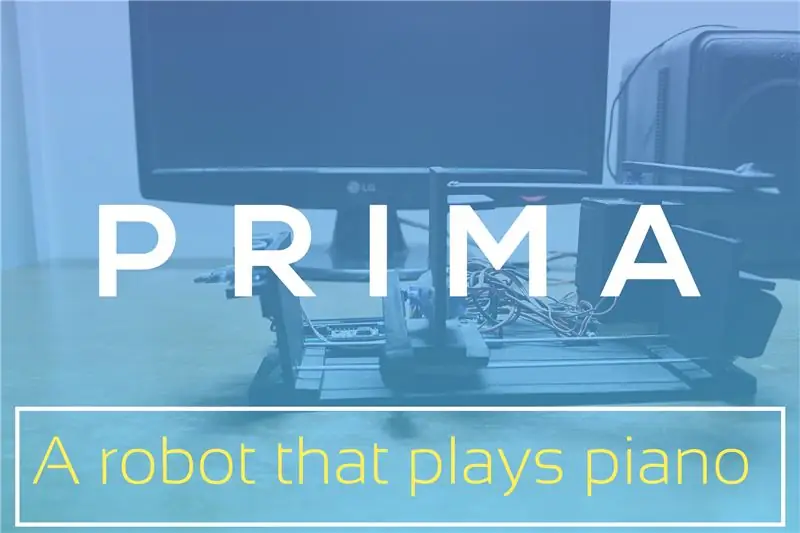
Багаж тоглодог роботын санаа намайг үргэлж татдаг байсан бөгөөд би өөрөө өөрөө бүтээхийг үргэлж хүсдэг байсан. Гэсэн хэдий ч би хэзээ ч хөгжим, хөгжмийн зэмсгийн талаар тийм ч их мэдлэгтэй байгаагүй тул үүнийг хэрхэн эхлүүлэхээ хэзээ ч бодож чадахгүй байв. Саяхныг хүртэл би хөгжим хийх сонирхолтой болж, хөгжмийн продакшн сурч эхэлсэн бөгөөд MIDI гарыг авсны дараа үүнийг тоглоход тийм ч хэцүү хэрэгсэл биш гэдгийг ойлгосон бөгөөд үүнийг тоглож чаддаг робот бүтээж чадна. Тиймээс Прима бүтээх ажил ингэж эхэлсэн юм.
Энэ төсөл амжилттай болсон гэдэгт би итгэлгүй байсан тул үүнийг баримтжуулахад санаа зовсонгүй. Гэхдээ маш сайн ажилласан нь тодорхой болсон тул би дэлгэрэнгүй мэдээллийг Instructables нийгэмлэгтэй хуваалцахаар шийдлээ. Энэ нь алхам алхмаар бүтээх бүртгэл биш, харин таныг эхлүүлэх удирдамж болно. Би энэ роботын хэсэг бүр хэрхэн ажилладаг талаар тайлбарлаж, тэдний зураг болон Arduino -ийн кодыг хуваалцах болно. Хэрэв та энэ төслийг давтахыг хүсч байвал энэ нь хангалттай байх болно гэж найдаж байна.
Энэхүү дизайныг энэхүү зааварчилгаанаас санаа авч бүтээсэн тул JimRD руу хашгираарай!
Тиймээс, эхэлцгээе
Алхам 1: Бүх төслийн тойм
Прима бол гар/төгөлдөр хуур эсвэл үүнтэй төстэй түлхүүр дээр суурилсан хэрэгслийг тоглож чаддаг робот юм. Энэ нь Arduino Uno-ийн тархи, харааны гаралтын LCD дэлгэц, мэдрэгчгүй эхлүүлэх хэт авианы мэдрэгчтэй. 5 вольтын 2 ампер өгдөг аливаа цахилгаан адаптер нь түүнийг тэжээх чадвартай байх ёстой.
Энэ нь дараахь онцлог шинж чанартай байдаг.
- Програмчлагдах боломжтой - Октавын дотор хязгаарлагдмал аливаа бүтээлийг тоглуулахаар програмчилж болно.
- Тохируулах хурдаар - Багаж тоглож байхдаа дагаж мөрдөх хэмнэлийг кодонд тохируулж болно.
- Мэдрэгчгүй эхлэх - Хэрэглэгч мэдрэгч дээр гараа шудрах замаар тоглуулах боломжтой бөгөөд хэрэв хэрэглэгч өөр хэрэгслээр тоглох завгүй байгаа бөгөөд Примаг тодорхой хугацааны дараа түүнтэй хамт тоглохыг хүсч байвал маш их тустай болно. Хүний тоглогч робот тоглогчтой зууралдаж байна - энэ функцын тусламжтайгаар үүнийг хийж болно.
Алхам 2: Видео
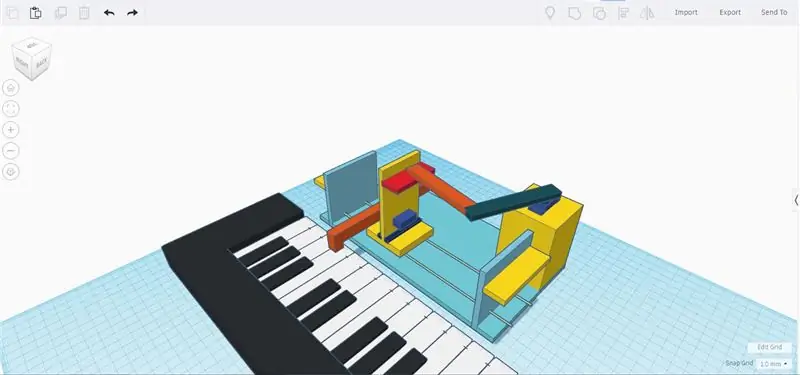

Та үүнийг видеон дээр гар тоглож байхдаа үзэж болно.
Алхам 3: 3D загвар хийх
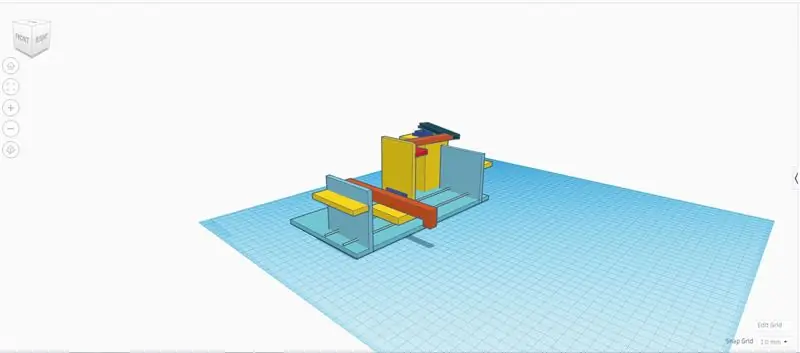
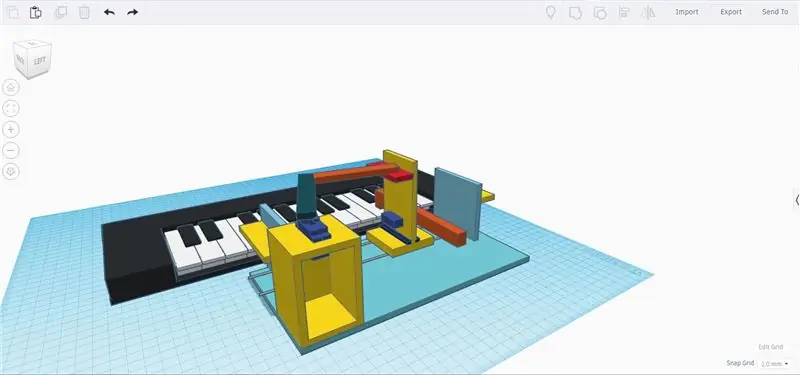
Юу хийх ёстойгоо эцэслэсний дараа би биеэ TinkerCAD дээр зохион бүтээсэн бөгөөд үүнийг хийж байгаа зүйлийнхээ талаар тодорхой ойлголттой болохын тулд би бүтээж эхлэв.
Энэхүү арга барил нь яг төлөвлөсөн байдлаараа ажилладаг, цэвэрхэн харагддаг роботтой болоход надад маш их тусалсан юм. Хэдийгээр би анхны загварыг бүтээхдээ бага зэрэг өөрчлөлт хийх шаардлагатай болсон ч 3D загвар нь надад маш их цаг хугацаа, хүчин чармайлтаа хэмнэсэн хэвээр байна. Та 3D загварыг эндээс илүү дэлгэрэнгүй харж болно.
Алхам 4: Эд анги, багаж хэрэгсэл
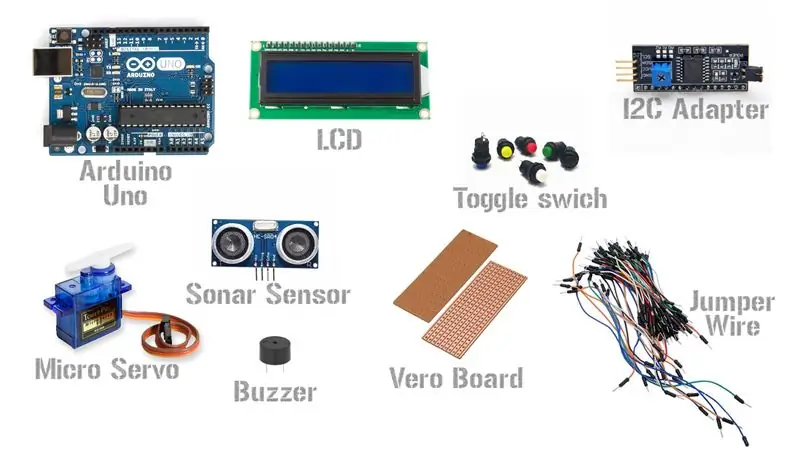

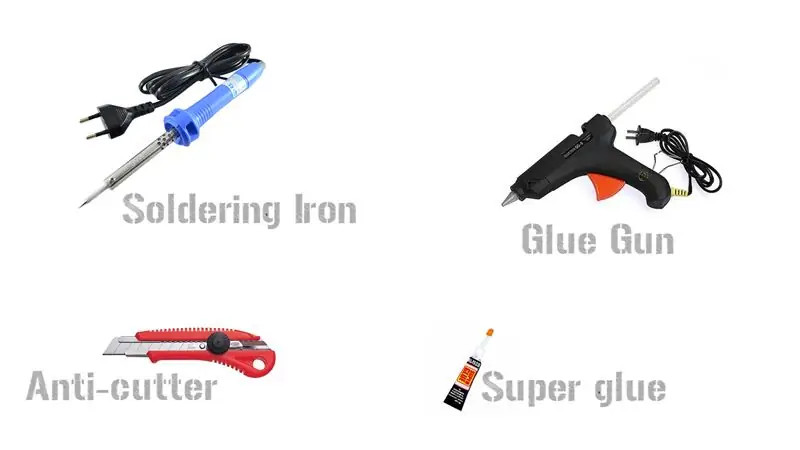
Цахим хэсгийн хувьд танд хэрэгтэй болно -
- Arduino Uno (Тоо хэмжээ - 1)
- 16x2 LCD дэлгэц (Тоо хэмжээ - 1)
- LCD дэлгэцийн I2C адаптер (Тоо хэмжээ - 1)
- TowerPro SG90 Micro Servo (Тоо хэмжээ - 2)
- HC -SR04 хэт авианы мэдрэгч (тоо хэмжээ - 1)
- Түлхэх түлхүүрийг асаах (Тоо хэмжээ - 1)
- Buzzer (Тоо хэмжээ - 1)
- Vero board/ Dot Board/ Perf Board
- Эрэгтэй, эрэгтэй, эмэгтэй холбогч утас
Биеийг бүтээхэд -
- 5 мм PVC хуудас
- Цикл ярьсан (Тоо хэмжээ - 2)
- Шураг
- Үзэг дүүргэх зориулалттай хоолой
- Шүршигч будаг (хэрэв та зурахыг хүсвэл)
Танд хэрэгтэй багаж хэрэгсэл -
- Супер цавуу
- Халуун цавуу буу
- Гагнуурын төмөр
- Зүсэгчийг таслах (A. K. A цаас хайчлагч)
Алхам 5: Цахилгаан хэлхээ



Хэлхээний хэсэг нь маш хялбар байсан. Би хэсэг бүрийг хэрхэн яаж хийснээ тайлбарлаж байна.
LCD сегмент - Би LCD -д I2C адаптер ашигласан тул Arduino нь I2C -ээр холбогдох боломжтой байсан боловч энэ нь хэлхээг хялбарчилж, утасны тоог багасгасан. Та кодыг бага зэрэг өөрчилснөөр стандарт LCD ашиглаж болно.
Цахилгаан сегмент - Би товчлуур, дуугаралт, LED (дараа нь ашиглахгүй байхаар шийдсэн), 5V нийтлэг цахилгаан автобуснаас бүрдсэн энгийн самбарыг veroboard дээр хийсэн. Цахилгаан автобус, 5V ба servo -ийн газардуулга, sonar мэдрэгч, LCD, Arduino зэрэг нь хоорондоо холбогдсон байна. Түлхүүр унтраалгын нэг зүү нь 5V+ шугамд, нөгөө зүү нь тэжээлийн тэжээлийн VCC зүүтэй холбогдсон байна. Газардуулгын шугам нь цахилгаан тэжээлийн газардуулгатай шууд холбогддог. Тиймээс Prima -ийг унтраалга ашиглан асаах/унтраах боломжтой. Дуу чимээ ба LED нь зэрэгцээ холбогдсон бөгөөд VCC зүү нь Arduino -ийн 13 -р зүү рүү ордог. Тэдний газар нь ердийн цахилгаан автобусны газартай холбогддог.
Servos -ийн холбогчийг өөрчлөх - Холбогч утас нь ихэвчлэн servo -ийн холбогчоос салах хандлагатай байдаг тул би VCC ба газардуулгын утсыг хоёуланг нь таслан шууд цахилгаан автобус руу гагнана. Дохионы тээглүүрийн хувьд би холбогч утсыг ашиглан Arduino руу холбосон.
Sonar мэдрэгч - Энгийн цахилгаан дамжуулах шугам руу явдаг sonar мэдрэгчийн VCC ба газардуулгын зүү хоёр утсыг гагнасан бөгөөд гох ба цуурайны зүүг Arduino руу холбохдоо холбогч утсыг ашигласан.
Arduino - Торхны үүр холбогчоор тэжээгддэг.
Аль нь аль руу явдаг вэ -
Sonar Sensor -ийн гох зүү -> Arduino -ийн A2 зүү
Sonar Sensor -ийн цуурай зүү -> Arduino -ийн A3 зүү
I2C адаптерийн SDA зүү -> Arduino -ийн А4 зүү
I2C адаптерийн SCL зүү -> Arduino -ийн A5 зүү
Buzzer -ийн VCC -> Arduino -ийн D13 зүү
Түлхүүр дарах servo дохионы зүү -> Arduino -ийн D9 зүү
X тэнхлэгийн servo дохионы зүү -> Arduino -ийн D8 зүү
Бүх VCC ба газардуулгын зүү нь нийтлэг цахилгаан автобусанд холбогдсон байдаг.
Алхам 6: Сонар мэдрэгч суурилуулах

Энэ зураг нь өөрөө тайлбартай, зүгээр л "хана" дээр L хэлбэрийн тавиурыг нааж, тавиур дээрх sonar мэдрэгчийг халуунаар наасан байна.
Алхам 7: X тэнхлэгийн төмөр зам хийх


Би X тэнхлэгийн төмөр замын тухай ойлголтыг CNC машинаас зээлсэн. Энэ нь бие биетэйгээ зэрэгцэн байрлуулсан хоёр мөчлөгийн хигээс бөгөөд "хана" нь мөчлөгийн хигээсийг дамжуулдаг нүхтэй байдаг. Хананы нөгөө үзүүрт мөчлөгийн хигээсийг хананд халуун наасан тул хөдөлдөггүй. Циклийн хигээс нь X тэнхлэгийн платформыг дэмжих хангалттай хүчтэй юм.
Алхам 8: X Axis Platform




Энэ бол зарим түлхүүр рүү хүрэхийн тулд хажуу тийш явдаг хэсэг бөгөөд түлхүүрийг дардаг гартай залгагдсан servo юм.
Доод талд нь халуун наасан хоёр үзэг дүүргэх хоолойтой бөгөөд циклийн цооногууд дээр гулсах боломжийг олгодог. Би энэ хоолойг үзэгнээс авсан, та сүрэл уух гэх мэт хигээсэд тохирсон зүйлийг ашиглаж болно.
Дараа нь PVC хавтангийн доод талд өөр PVC хуудас шулуун зогсож байна. Энэ нь доод хэсэгт нь servo биед тохирох нүхтэй бөгөөд servo -ийг дотогш нь оруулдаг бөгөөд servo -ийг халуун цавуу ашиглан бэхэлсэн.
Серво нь түүнд холбогдсон гартай. Робот товчлуур дарах шаардлагатай бол servo гараа доош нь эргүүлсний дараа түлхүүрийг дарж дараа нь хуучин байрлал руугаа эргүүлнэ.
Алхам 9: X Axis платформыг шилжүүлэх



"X тэнхлэг хөдөлгөгч" servo нь роботын зүүн талд байрлах өндөрлөг платформ дээр бэхлэгддэг. X тэнхлэгийн тавцан нь дээд талд тавиуртай бөгөөд гарыг шураг ашиглан холбодог. Гарны нөгөө үзүүрт өөр гарыг шураг ашиглан холбодог бөгөөд энэ нь servo эвэртэй холбогддог. Бүх үе нь хөдлөх боломжтой бөгөөд servo нь X тэнхлэгийн тавиурыг X тэнхлэгийн төмөр зам дээр жолоодож, эвэрээ зүүн/баруун тийш эргүүлж, гарыг тавцан дээр түлхэх/татахад хүргэдэг.
Холболтыг шураг ашиглан хийдэг.
Алхам 10: Код
Бие болон хэлхээг барьж дууссаны дараа кодыг Arduino дээр байршуулна уу. Роботыг гар/төгөлдөр хууртай зэрэгцүүлэн байрлуул x тэнхлэг тавцан эхлээд зүүн тийш хөдөлж, тодорхой цэг дээр зогсох болно. Төгөлдөр хуурын C товчлуур тэр цэг хүртэл таарах хүртэл роботыг хөдөлгө. Энэ бол маш чухал алхам, учир нь роботыг ингэж байрлуулахгүй бол аялгууг зөв тоглуулахгүй болно. Дараа нь роботыг асаана уу, хэдхэн секундын дотор аялгуу тоглож эхлэх ёстой.
Код нь нэлээд энгийн бөгөөд сайжруулах боломжтой. Хэрэв та роботыг өөрийн аялгуугаар тоглуулахыг хүсч байвал үүнийг кодонд оруулах нь маш хялбар болно.
Алхам 11: Үүнийг будах
Хэрэв та үүнийг минийх шиг будахыг хүсч байвал (би үүнийг хийхийг маш их санал болгож байна, энэ нь илүү сайн будсан харагдаж байна), биеийн бүх хэсгийг эхлээд хийж, зөв зүссэн эсэхийг шалгаарай. Дараа нь тос, шороо орохгүйн тулд савангаар угаана. Хүмүүс ихэвчлэн будахаасаа өмнө гадаргууг зүлгэдэг боловч энд үүнийг хийх шаардлагагүй. Тэдэнд эхлээд давхаргыг шүршиж, хатаахад хангалттай хугацаа өг (хэдэн цаг), дараа нь өөр давхаргыг будна. Будаг хатсаны дараа та эд ангиудыг угсарч, нааж эхэлж болно.
Би өөрийнхөө зургийг будахдаа шүршигч будаг хэрэглэсэн
Алхам 12: Электроникийг байрлуулах, зохион байгуулах


Би Arduino-г үндсэн PVC хуудсан дээр шургуулж, цахилгаан хэлхээ ба LCD самбарыг хоёуланг нь халуун цавуугаар наасан. Утсыг халуун цавуугаар зохион байгуулав.
Алхам 13: Дүгнэлт: Зааврыг уншсан танд баярлалаа
Тиймээс би Примаг ингэж бүтээсэн юм. Бүтээлийн бүртгэл тодорхой бөгөөд ойлгоход хялбар байсан гэж найдаж байна. Хэрэв танд асуулт байгаа бол тэдгээрийг сэтгэгдэл хэсэгт үлдээгээрэй, би аль болох хурдан хариулахыг хичээх болно.
Энэхүү төслийн ирээдүйн төлөвлөгөө -
- Prima програмчлах програм хангамжийг илүү хялбар болгох.
- Хурдны товчлох функцийг нэмж оруулснаар та хурдыг тохируулах товчлуурыг дарж болно.
- Сервог илүү чимээгүй, илүү хурдан төхөөрөмжөөр солих
Хэрэв та үүнийг бүтээсэн бол зургийг коммент хэсэгт үлдээгээрэй, би таны зургийг харахыг хүсч байна!:)
Зөвлөмж болгож буй:
Arduino удирдлагатай робот робот: 13 алхам (зурагтай)

Arduino удирдлагатай робот хоёр хөлтэй: Би үргэлж роботыг сонирхож байсан, ялангуяа хүний үйлдлийг дуурайхыг оролддог. Энэхүү сонирхол нь намайг хүний алхаж, гүйж буйг дуурайдаг робот хөлний загвар зохион бүтээх, хөгжүүлэх оролдлого хийхэд хүргэсэн юм. Энэхүү зааврын дагуу би танд үзүүлэх болно
Өөрөө тоглодог Arduino Pinball Machine!: 13 алхам (зурагтай)

Өөрийгөө тоглодог Arduino Pinball Machine !: " Өөрийгөө тоглодог пинболын машин нь бүх зугаа цэнгэлийг арилгахгүй гэж үү? &Quot; Таны асууж байгааг сонсож байна. Магадгүй хэрэв та бие даасан робот биш бол магадгүй. Гэсэн хэдий ч би гайхалтай зүйл хийх чадвартай робот бүтээхийг маш их хүсч байна
Тэнцвэржүүлэх робот / 3 дугуйт робот / STEM робот: 8 алхам

Тэнцвэржүүлэх робот / 3 дугуйт робот / STEM робот: Бид сургуулиудад болон сургуулийн дараах боловсролын хөтөлбөрт зориулан тэнцвэржүүлэгч, 3 дугуйт роботыг бүтээсэн. Энэхүү робот нь Arduino Uno, захиалгат бамбай (барилгын бүх дэлгэрэнгүй мэдээллийг өгсөн болно), Li Ion батерейны багц дээр суурилсан (бүх бүтэц
[Arduino робот] Хөдөлгөөнт робот хэрхэн хийх вэ - Эрхий хурууны робот - Servo мотор - Эх код: 26 алхам (зурагтай)
![[Arduino робот] Хөдөлгөөнт робот хэрхэн хийх вэ - Эрхий хурууны робот - Servo мотор - Эх код: 26 алхам (зурагтай) [Arduino робот] Хөдөлгөөнт робот хэрхэн хийх вэ - Эрхий хурууны робот - Servo мотор - Эх код: 26 алхам (зурагтай)](https://i.howwhatproduce.com/images/001/image-1599-93-j.webp)
[Arduino робот] Хөдөлгөөнт робот хэрхэн хийх вэ | Эрхий хурууны робот | Servo мотор | Эх код: Эрхий хуруу робот. MG90S servo моторын потенциометрийг ашигласан. Энэ нь маш хөгжилтэй, хялбар юм! Код нь маш энгийн. Энэ нь ердөө 30 орчим мөр юм. Энэ нь хөдөлгөөнт зураг шиг харагдаж байна. Асуух зүйл эсвэл санал хүсэлтээ үлдээнэ үү! [Заавар] Эх код https: //github.c
Тоглодог өөрийн IPod Nano !: 9 алхам

Тоглодог өөрийн IPod Nano !: Ийм байдлаар та өөрөө тоглодог iPod -ийг өөрөө хийж болно
